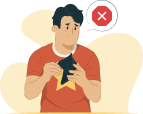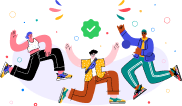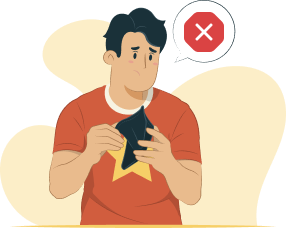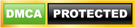Setting Valorant Cho Máy Yếu 2025: Cẩm Nang Tối Ưu FPS
 10/07/2025 10:00:05
10/07/2025 10:00:05
 qtvtrinhbv
qtvtrinhbv

Bạn đã bao giờ ở trong một pha đấu súng 1v1 then chốt, đặt tâm hoàn hảo vào đầu đối thủ, nhưng rồi khung hình đột ngột khựng lại và khi mọi thứ trở lại bình thường, bạn đã nằm xuống? "Nỗi đau" mang tên giật lag, tụt FPS này chính là kẻ thù không đội trời chung của mọi game thủ Valorant, đặc biệt là những ai không sở hữu một dàn PC cấu hình cao.
Chào mừng bạn đến với cẩm nang toàn diện nhất từ valorant.shoprito.com. Trong bài viết này, chúng tôi sẽ không chỉ chỉ cho bạn vài tùy chỉnh cơ bản. Chúng tôi sẽ đi sâu vào từng ngóc ngách, từ trong game ra đến hệ điều hành Windows, để mang đến cho bạn hướng dẫn setting Valorant cho máy yếu chi tiết và hiệu quả nhất. Mục tiêu cuối cùng? Biến chiếc PC của bạn thành một cỗ máy chiến Valorant mượt mà, ổn định, giúp bạn tự tin thể hiện kỹ năng và leo rank thần tốc.
Tại Sao FPS Lại Là "Vua" Trong Valorant? Hiểu Đúng Để Tối Ưu Đúng
Trước khi bắt tay vào việc, chúng ta cần hiểu tại sao FPS (Frames Per Second - số khung hình trên giây) lại quan trọng đến vậy.
- Độ Mượt Chuyển Động: FPS càng cao, hình ảnh chuyển động trong game càng mượt mà. Điều này giúp bạn theo dõi mục tiêu, lia tâm và vẩy súng một cách trơn tru hơn rất nhiều.
- Giảm Độ Trễ Đầu Vào (Input Lag): Đây là yếu tố quyết định. FPS cao sẽ làm giảm khoảng thời gian từ lúc bạn di chuột đến khi tâm ngắm trên màn hình thực sự di chuyển. Trong một tựa game đòi hỏi phản xạ tính bằng mili giây như Valorant, giảm được input lag đồng nghĩa với việc bạn có lợi thế cực lớn.
- Tận Dụng Tần Số Quét Màn Hình: Nếu bạn có màn hình 60Hz, mục tiêu FPS tối thiểu nên là 60. Nếu có màn hình 144Hz, mục tiêu phải là 144 FPS để tận dụng hết khả năng của màn hình.
Hiểu được điều này, bạn sẽ thấy việc hy sinh một chút "đẹp" của đồ họa để đổi lấy việc tăng FPS Valorant là một sự đánh đổi hoàn toàn xứng đáng.

Phần 1: Cài Đặt Đồ Họa Trực Tiếp Trong Valorant
Đây là khu vực có tác động mạnh mẽ nhất. Hãy khởi động game, vào Cài Đặt (Settings) và chọn tab Hình Ảnh (Video).
1.1. Tab Chung (General Settings) – Nền Tảng Của Sự Ổn Định
Đừng coi thường những cài đặt cơ bản này, chúng là nền móng cho một trải nghiệm ổn định.
- Chế độ hiển thị (Display Mode): Luôn, luôn và luôn chọn Toàn Màn Hình (Fullscreen). Ở chế độ này, Windows và card đồ họa sẽ ưu tiên toàn bộ tài nguyên để xử lý Valorant. Các chế độ Cửa Sổ (Windowed) sẽ khiến máy phải xử lý thêm cả giao diện Windows và các ứng dụng khác, gây lãng phí tài nguyên và làm giảm FPS.

- Độ phân giải (Resolution): Nguyên tắc là giữ nguyên độ phân giải gốc của màn hình (ví dụ: 1920x1080) với tỷ lệ 16:9. Tuy nhiên, nếu máy bạn thực sự yếu, đây chính là "con át chủ bài". Hãy thử hạ độ phân giải xuống 1280 x 720 (16:9). Hình ảnh sẽ vỡ hơn một chút, nhưng FPS sẽ được cải thiện một cách thần kỳ.

- Giới hạn FPS Pin (Limit FPS on Battery): Tắt (Off).
- Giới hạn FPS Menu (Limit FPS in Menus): Tắt (Off).
- Giới hạn FPS Nền (Limit FPS in Background): Tắt (Off).
- Giới hạn FPS (Limit FPS Always): Tắt (Off). Chúng ta cần giải phóng hoàn toàn sức mạnh của máy, không nên đặt ra bất kỳ giới hạn nào.
1.2. Tab Chất Lượng Đồ Họa (Graphics Quality) – Hy Sinh Cái Đẹp Vì Tốc Độ
Đây là nơi công cuộc cấu hình Valorant cho máy yếu thực sự diễn ra. Để đạt hiệu năng tối đa, hãy can đảm đặt tất cả các tùy chọn sau về mức thấp nhất.

- Kết xuất đa luồng (Multithreaded Rendering): Bật (On). Đây là tùy chọn duy nhất bạn nên Bật. Nó cho phép game tận dụng nhiều nhân CPU của bạn để xử lý, giúp tăng FPS đáng kể, đặc biệt trên các CPU có từ 4 nhân trở lên.
- Chất Lượng Vật Liệu (Material Quality): Thấp (Low). Giảm độ chi tiết của bề mặt các vật thể như tường, sàn.
- Chất Lượng Vân Bề Mặt (Texture Quality): Thấp (Low). Giảm độ phân giải của các hình ảnh bề mặt (texture), giúp giảm tải cho VRAM.
- Chất Lượng Chi Tiết (Detail Quality): Thấp (Low). Giảm độ phức tạp của các vật thể ở xa và các hiệu ứng nhỏ.
- Chất Lượng Giao Diện (UI Quality): Thấp (Low). Giảm độ chi tiết của các yếu tố giao diện như thanh máu, bản đồ nhỏ.
- Làm Mờ Viền (Vignette): Tắt (Off). Hiệu ứng làm tối 4 góc màn hình, không cần thiết và tốn tài nguyên.
- Đồng Bộ Dọc (VSync): Tắt (Off). Đây là kẻ thù của FPS. VSync giới hạn FPS bằng với tần số quét màn hình và gây ra độ trễ đầu vào. Hãy tắt nó ngay lập tức.
- Khử Răng Cưa (Anti-Aliasing): Không (None). Làm mượt các cạnh viền nhưng là một trong những tùy chọn ngốn FPS nhất.
- Lọc Bất Đẳng Hướng (Anisotropic Filtering): 1x. Giúp các bề mặt ở góc nhìn nghiêng trông sắc nét hơn, nhưng hãy để ở mức thấp nhất.
- Cải Thiện Độ Nét (Improve Clarity): Tắt (Off).
- [Beta] Tăng Sắc Nét Thử Nghiệm (Experimental Sharpening): Tắt (Off).
- Vùng Sáng (Bloom): Tắt (Off). Hiệu ứng làm các nguồn sáng trở nên rực rỡ hơn.
- Biến Dạng (Distortion): Tắt (Off).
- Đổ Bóng (Cast Shadows): Tắt (Off). Một tùy chọn cực kỳ ngốn tài nguyên. Tắt đổ bóng không chỉ giúp tăng FPS Valorant mà còn có thể giúp bạn nhìn rõ đối thủ hơn ở một vài góc tối.
Phần 2: Tối Ưu Windows – Dọn Dẹp "Sân Chơi" Cho Valorant
Việc setting Valorant cho máy yếu sẽ không thể hoàn hảo nếu hệ điều hành của bạn đang ì ạch.
- Cập Nhật Driver Card Đồ Họa: Đây là việc bắt buộc. Truy cập trang chủ của NVIDIA hoặc AMD để tải về phiên bản driver mới nhất. Các bản cập nhật thường đi kèm với tối ưu hóa cho các tựa game mới và sửa lỗi hiệu năng.
- Kích Hoạt Game Mode: Trên Windows 10/11, vào Settings -> Gaming -> Game Mode và bật nó lên.

- Thiết Lập "High Performance" Power Plan: Vào Control Panel -> Power Options và chọn chế độ High Performance. Điều này đảm bảo CPU của bạn luôn hoạt động ở xung nhịp cao nhất.
- Tắt Các Ứng Dụng Khởi Động Cùng Windows: Nhấn Ctrl + Shift + Esc để mở Task Manager, chọn tab "Startup" và vô hiệu hóa (Disable) tất cả các ứng dụng không cần thiết.
- Tối Ưu Hiệu Ứng Đồ Họa Windows: Nhấn Windows + R, gõ sysdm.cpl và Enter. Trong tab "Advanced", mục "Performance", nhấn "Settings...". Chọn "Adjust for best performance" rồi nhấn Apply. Giao diện Windows sẽ trông "cổ điển" hơn nhưng hệ thống sẽ nhẹ đi đáng kể.
Bạn muốn tìm hiểu thêm các skin valorant đẹp nhất 2025? Hãy ghé thăm bài viết Cách Chat Trong Valorant của chúng tôi.
Phần 3: Tinh Chỉnh Nâng Cao Qua Trình Điều Khiển Card Đồ Họa
Đối với những người muốn vắt kiệt từng giọt hiệu năng cuối cùng, đây là bước dành cho bạn.
3.1. Đối với Card NVIDIA:
- Mở NVIDIA Control Panel.
- Vào "Manage 3D Settings".
- Chọn tab "Program Settings", nhấn "Add" và trỏ đến file thực thi của Valorant (thường ở C:\Riot Games\VALORANT\live\VALORANT.exe).
- Thiết lập các tùy chọn sau:
- Low Latency Mode: Ultra
- Power management mode: Prefer maximum performance
- Texture filtering - Quality: High performance


3.2. Đối với Card AMD:
- Mở AMD Radeon Software.
- Vào tab "Gaming".
- Chọn Valorant.
- Kích hoạt các tùy chọn như Radeon™ Anti-Lag, Radeon™ Boost và đặt Texture Filtering Quality về Performance.
Giải Pháp Khi Mọi Thứ Đã Tối Ưu Nhưng Máy Vẫn Yếu?
Nếu bạn đã thực hiện tất cả các bước trên mà FPS vẫn không cải thiện, rất có thể phần cứng của bạn đã chạm đến giới hạn. Việc nâng cấp PC là một giải pháp nhưng rất tốn kém.
Lúc này, hãy nghĩ đến việc "nâng cấp trải nghiệm". Một tài khoản Valorant với rank cao, nhiều skin súng đẹp mắt có thể mang lại nguồn cảm hứng và niềm vui mới, giúp bạn quên đi nỗi lo về cấu hình. Nếu bạn đang tìm kiếm một địa chỉ đáng tin cậy, shop acc Valorant Shoprito chính là điểm đến lý tưởng.
Hãy ghé thăm và mua acc Valorant ngay hôm nay để khám phá kho tài khoản đa dạng, an toàn và chất lượng, sẵn sàng cùng bạn chinh chiến trên mọi đấu trường.
Lời Kết
Với cẩm nang chi tiết từ A-Z này, chúng tôi tin rằng bạn đã có đủ kiến thức để thực hiện việc setting Valorant cho máy yếu một cách hiệu quả. Đừng để rào cản phần cứng làm ảnh hưởng đến đam mê và kỹ năng của bạn. Cảm ơn bạn đã đồng hành cùng valorant.shoprito.com. Chúc bạn có những giờ phút leo rank thăng hoa với FPS cao và ổn định!


.png)



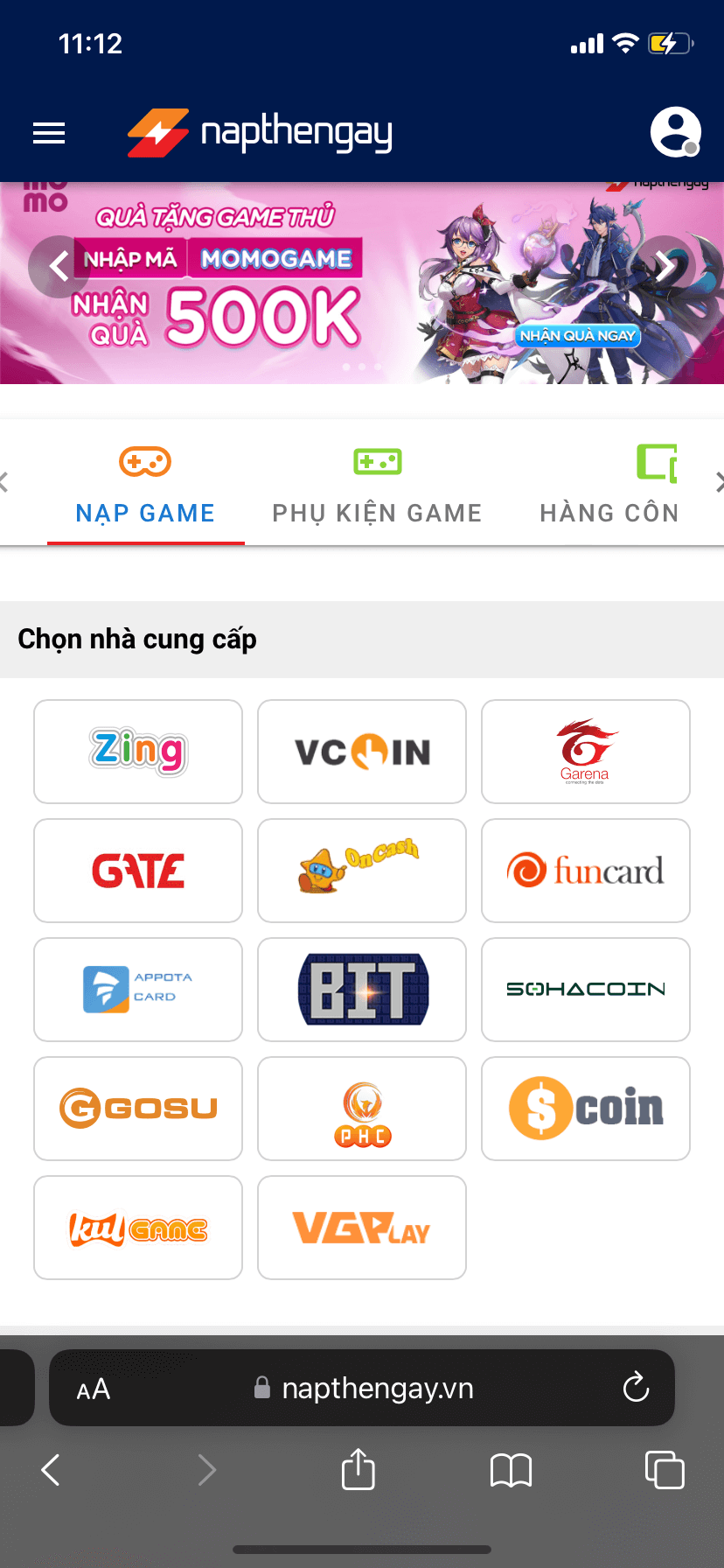
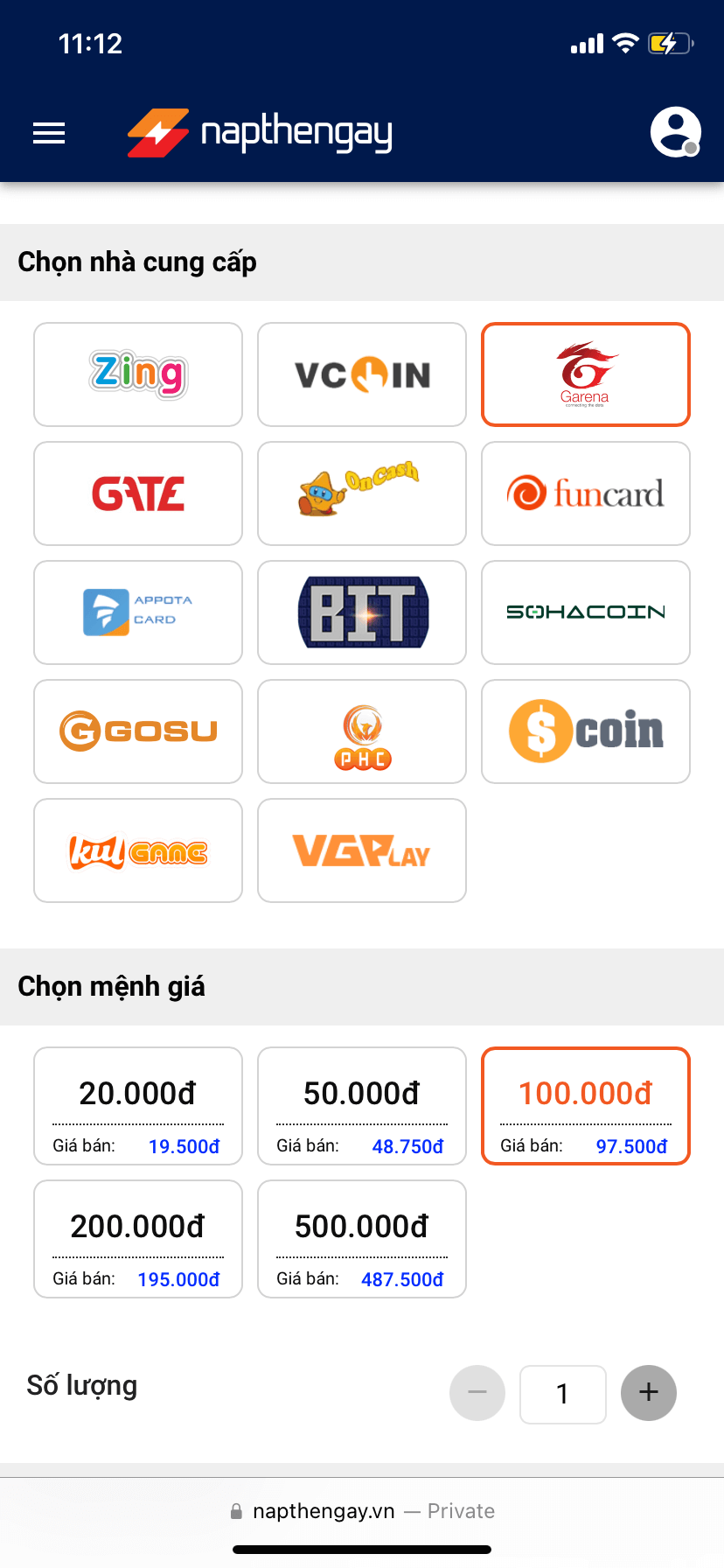
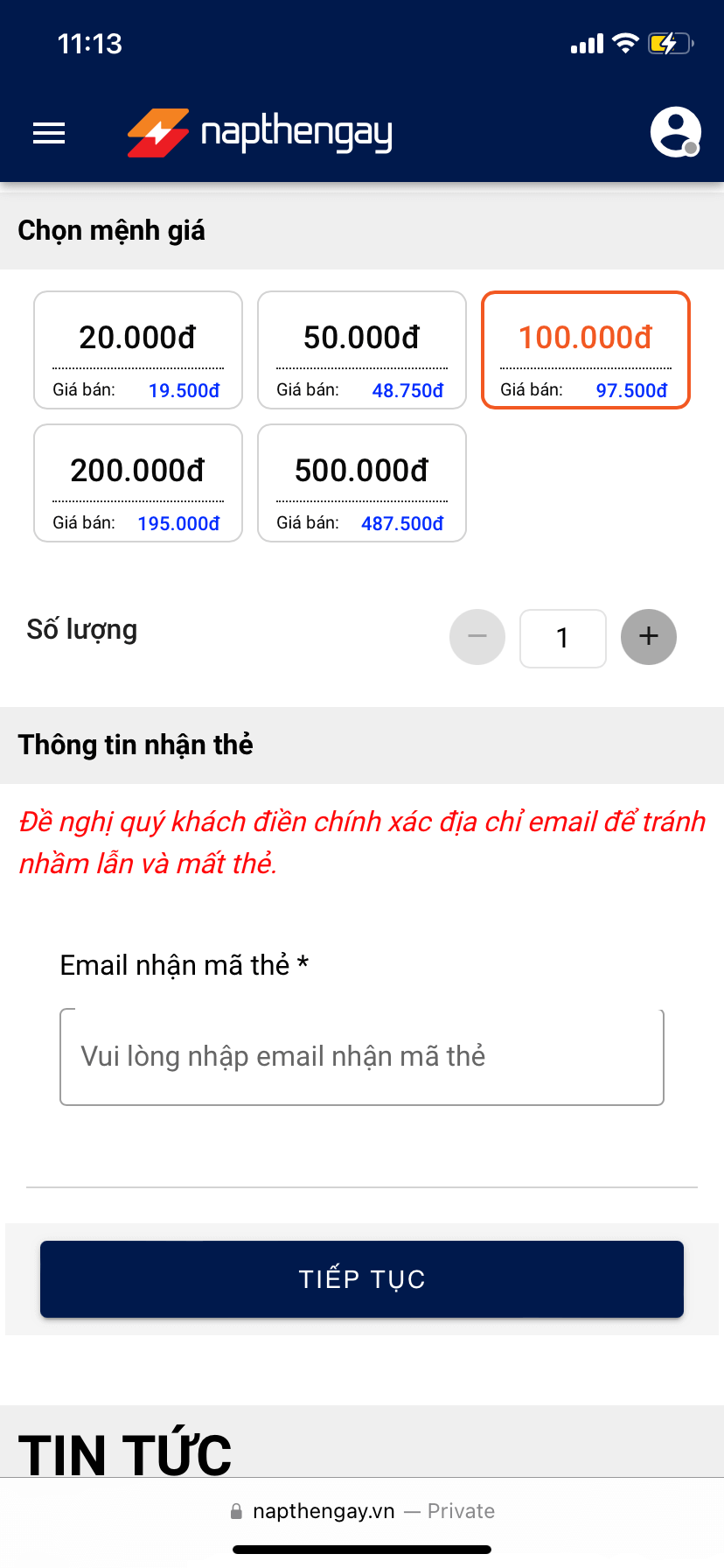
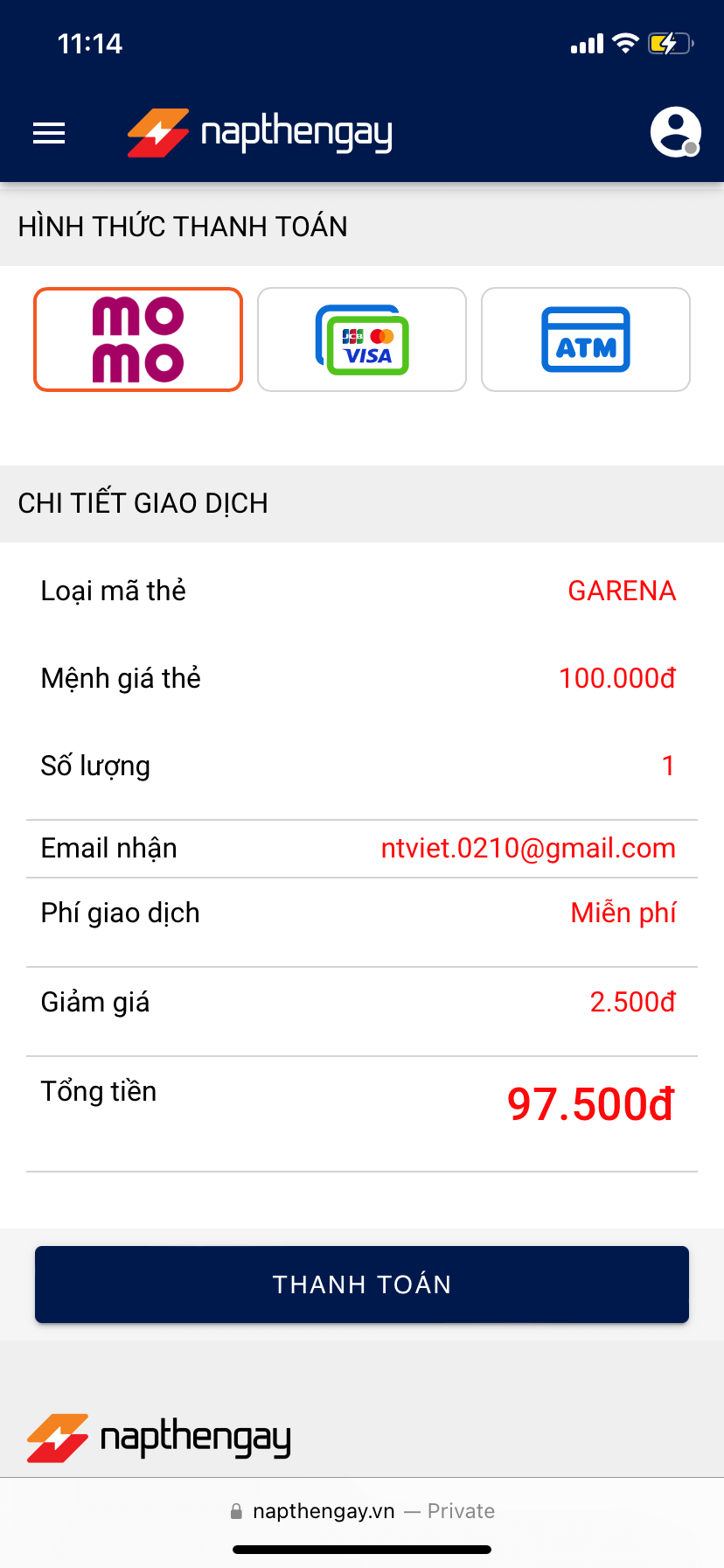
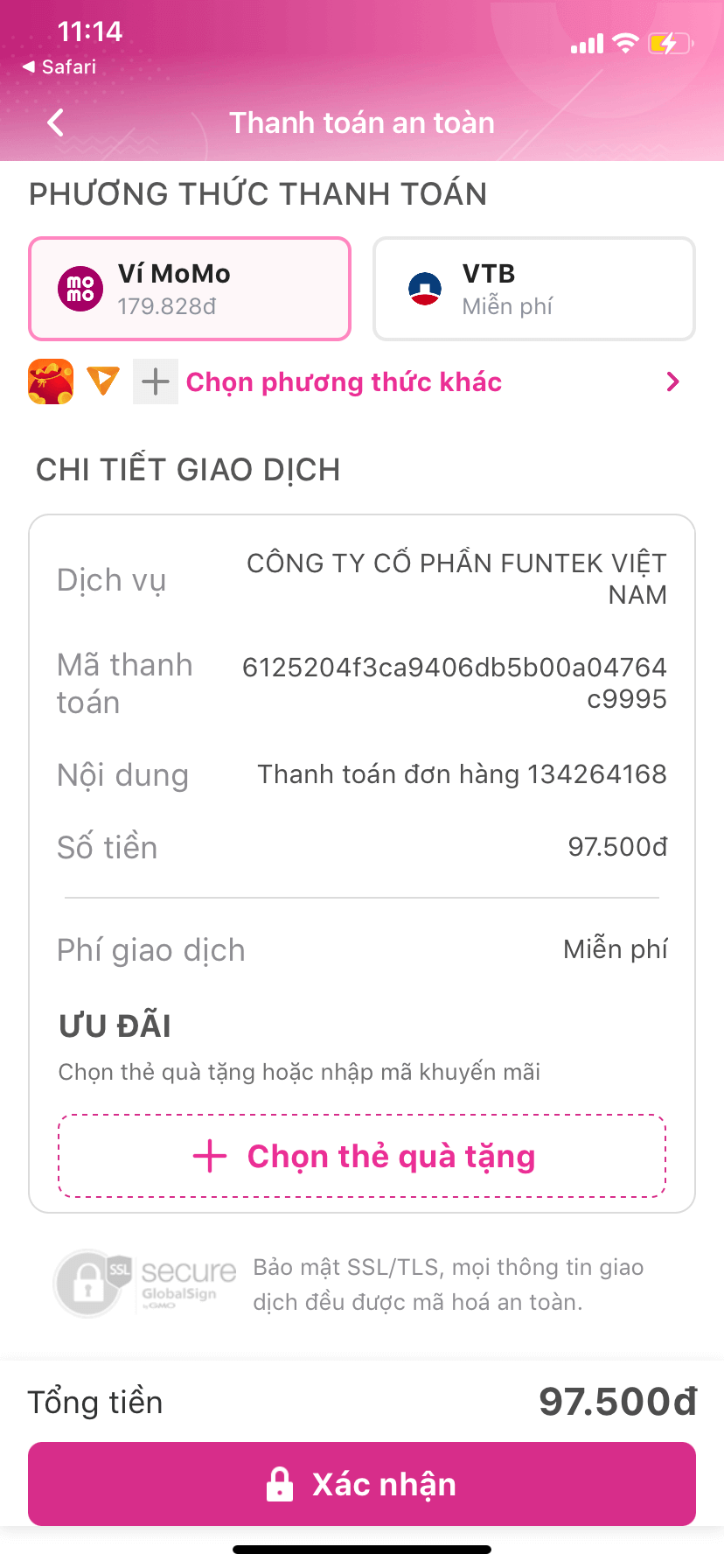






.jpg)




.jpg)